Strādājot ar tiešsaistes analītiskās apstrādes rīku OLAP programmā Excel, varat izveidot nosauktas kopas, elastīgu līdzekli, ko varat izmantot, lai:
-
Grupē bieži lietotas vienumu kopas, kuras varat atkārtoti izmantot pat tad, ja šīs kopas datos nav.
-
Apvienojiet vienumus no dažādām hierarhijām tādā veidā, kas nebija iespējams iepriekšējās Excel versijās, kas bieži tiek dēvētas par asimetrisku atskaišu rādīšanu.
-
Izveidojiet kopu ar nosaukumu, izmantojot pielāgotas daudzdimensiju izteiksmes (MDX), vaicājumu valodu OLAP datu bāzēm, kas nodrošina aprēķinu sintaksi, kas ir līdzīga darblapu formulām.
Ja nepārzināt daudzdimensiju izteiksmju (MDX) vaicājumu valodu, varat izveidot nosauktu kopu, kuras pamatā ir vienumi rakurstabulas rindās vai kolonnās. Papildinformāciju par MDX vaicājumu valodu skatiet rakstā Daudzdimensiju datu vaicājumu izveide.
Ja pārzināt MDX vaicājumu valodu, varat izmantot MDX, lai izveidotu vai modificētu nosauktu kopu.
Iespējamās darbības
Kopas ar nosaukumu izveide, pamatojoties uz rindu vai kolonnu vienumiem
-
Noklikšķiniet uz OLAP rakurstabulas, kurai vēlaties izveidot nosauktu kopu.
Tiek parādīta cilne Rakurstabulu rīki ar pievienotu cilni Opcijas un Noformējums.
-
Cilnes Opcijas grupā Aprēķini noklikšķiniet uz Lauki, vienumi un & un pēc tam noklikšķiniet uz Izveidot kopu, ņemot vērā rindu vienumus vai Izveidot kopu, ņemot vērā kolonnu vienumus.
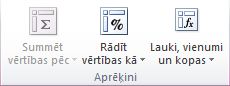
Tiek parādīts dialoglodziņš Jauna kopa. Ja nepieciešams, varat mainīt dialoglodziņa izmērus, velkot izmēru maiņas turi dialoglodziņa apakšējā labajā stūrī.
-
Lodziņā Iestatīt nosaukumu ierakstiet nosaukumu, ko vēlaties izmantot kopai.
-
Lai norādītu rindas, kuras vēlaties iekļaut nosauktajā kopā, veiciet vienu vai vairākas no šīm darbībām:
-
Lai noņemtu rindu no vienumu saraksta, noklikšķiniet apgabalā pa kreisi no rindas, kuru vēlaties atlasīt, un pēc tam noklikšķiniet uz Dzēst rindu.
-
Lai vienumu sarakstam pievienotu jaunu rindu, noklikšķiniet apgabalā pa kreisi no rindas, zem kuras vēlaties pievienot jauno rindu, un pēc tam noklikšķiniet uz Pievienot rindu.
-
Lai izveidotu vienuma kopiju, noklikšķiniet apgabalā pa kreisi no rindas, kuru vēlaties kopēt, un pēc tam noklikšķiniet uz Kopēt rindu.
-
Lai pārvietotu vienumu uz citu atrašanās vietu, noklikšķiniet apgabalā pa kreisi no rindas, kuru vēlaties pārvietot, un pēc tam izmantojiet augšupvērsto un lejupvērsto bultiņu, lai to pārvietotu uz atbilstošo atrašanās vietu.
-
-
Pēc noklusējuma vienumi no dažādiem līmeņiem tiks parādīti atsevišķos hierarhijas laukos, un nosauktā kopa aizstāj pašreizējos laukus rindu vai kolonnu apgabalā.
-
Lai šos vienumus parādītu tajā pašā laukā, kurā atrodas citi vienumi, notīriet izvēles rūtiņu Vienumu rādīšana no dažādiem līmeņiem atsevišķos laukos.
-
Lai pašreizējos laukus paturētu rādītus rindu vai kolonnu apgabalā, notīriet izvēles rūtiņu Pašreiz rindas apgabalā esošos laukus aizstāt ar jauno kopu vai Aizstāt pašlaik kolonnu apgabalā esošos laukus ar jauno kopu. Pēc noklikšķināšanas uz Labi šī kopa nebūs redzama rakurstabulā , taču būs pieejama rakurstabulas lauku sarakstā.
-
-
Noklikšķiniet uz Labi , lai izveidotu nosauktu kopu.
Piezīmes.:
-
Lai atsauktu visas darbības pēc dialoglodziņa aizvēršanas, ātrās piekļuves rīkjoslā noklikšķiniet uz Atsaukt.
-
Nosauktām kopām nevar lietot nekādu filtrēšanas veidu.
-
MDX izmantošana, lai izveidotu nosauktu kopu
Svarīgi!: Ja izmantojat MDX, lai izveidotu nosauktu kopu vai modificētu esošas nosauktas kopas MDX definīciju, visas papildu modifikācijas var veikt tikai, izmantojot MDX.
-
Noklikšķiniet uz OLAP rakurstabulas, kurai vēlaties izveidot pielāgotu kopu ar nosaukumu.
-
Cilnes Opcijas grupā Aprēķini noklikšķiniet uz Lauki, vienumi un & pēc tam noklikšķiniet uz Pārvaldīt kopas.
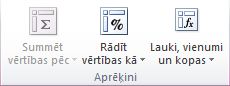
Tiek parādīts dialoglodziņš Pārvaldnieka iestatīšana. Ja nepieciešams, varat mainīt dialoglodziņa izmērus, velkot izmēru maiņas turi dialoglodziņa apakšējā labajā stūrī.
-
Noklikšķiniet uz Jauns un pēc tam uz Izveidot kopu, izmantojot MDX.
-
Lodziņā Iestatīt nosaukumu ierakstiet nosaukumu, ko vēlaties izmantot kopai.
-
Lai iestatītu nosauktās kopas MDX definīciju, veiciet kādu no šīm darbībām:
-
Lodziņā Iestatīt definīciju ierakstiet vai ielīmējiet nokopētu MDX definīciju.
-
Cilnē Lauki un vienumi atlasiet iekļaujamo lauku saraksta ierakstu un pēc tam noklikšķiniet uz Ievietot.
Varat arī vilkt lauku saraksta ierakstu uz lodziņu Iestatīt definīciju vai veikt dubultklikšķi uz lauku saraksta ieraksta.
Pieejamie lauku saraksta ieraksti
Lauku saraksta ievadne
MdX piemēri, kas ģenerēti, izmantojot Adventure Works kubu
Dimensija
[Produkts]
Atribūtu hierarhija (ietver Viss dalībnieks)
[Produkts]. [Kategorija]
Atribūtu hierarhijas līmenis (neietver visu dalībnieku)
[Produkts]. [Kategorija]. [Kategorija]
Dalībnieks no atribūtu hierarhijas
[Produkts]. [Category].&[4]
Lietotāja hierarhija
[Produkts]. [Produktu kategorijas]
Lietotāja hierarhijas līmenis
[Produkts]. [Produktu kategorijas]. [Kategorija]
Dalībnieks no lietotāja hierarhijas
[Produkts]. [Produktu kategorijas]. [Category].&[4]
Mērījums
[Measures]. [Interneta pārdošanas summa]
Aprēķinātais mērs
[Measures]. [Interneta attiecība pret vecākproduktu]
Kopa ar nosaukumu
[Core Product Group]
KPI vērtība
KPIValue("produkta bruto peļņas norma)
KPI mērķis
KPIGoal("Produkta bruto peļņas norma"),
KPI statuss
KPIStatus("Produkta bruto peļņas norma")
KPI tendence
KPITrend("Produkta bruto peļņas norma")
Dalībnieka rekvizīts no lietotāja hierarhijas
[Produkts]. [Produktu kategorijas]. Properties("Klase" )
Rekvizīts Member no atribūtu hierarhijas
[Produkts]. [Produkts]. Properties("Klase")
-
Cilnē Funkcijas atlasiet vienu vai vairākas funkcijas no pieejamām MDX funkcijām, kuras vēlaties izmantot, un pēc tam noklikšķiniet uz Ievietot. MDX funkcijas atbalsta analīzes pakalpojumi. tajās nav iekļautas VBA funkcijas.
Funkcijas argumenti tiek ievietoti leņķpēdiņās (<< >>). Vietturu argumentus var aizstāt, noklikšķinot uz tiem un pēc tam ierakstot derīgus nosaukumus, ko vēlaties izmantot.
MDX funkciju piemēri
ADDCALCULATEDMEMBERS( «Set» )
AGGREGATE( «Set»[, «Skaitliska izteiksme»] )
«Līmenis».ALLMEMBERS
«Hierarhija».ALLMEMBERS
ANCESTOR( «Dalībnieks» «Līmenis» )
ANCESTOR( «Dalībnieks», «Distance» )
ANCESTORS( «Member», «Distance» )
ANCESTORS( «Member», «Level» )
ASCENDANTS( «Member» )
AVG( «Set»[, «Numeric Expression»] )
AXIS( «Numeric Expression» )
BOTTOMNCOUNT( «Set», «Count»[, «Numeric Expression»] )
BOTTOMPERCENT( «Set», «Percentage», «Numeric Expression» )
BOTTOMSUM( «Set», «Value», «Numeric Expression» ) ...
-
-
Lai pārbaudītu jauno MDX definīciju, noklikšķiniet uz Pārbaudīt MDX.
-
Pēc noklusējuma vienumi no dažādiem līmeņiem tiks parādīti atsevišķos hierarhijas laukos, lauki ir sakārtoti un ierakstu dublikāti tiek automātiski noņemti (jo kopai ir pievienota hierarchize un DISTINCT) un nosauktā kopa aizstāj pašreizējos laukus rindu vai kolonnu apgabalā.
-
Lai šos vienumus parādītu tajā pašā laukā, kurā atrodas citi vienumi, notīriet izvēles rūtiņu Vienumu rādīšana no dažādiem līmeņiem atsevišķos laukos.
-
Lai mainītu noklusējuma hierarhiju un paturētu ierakstu dublikātus, notīriet izvēles rūtiņu Automātiski pasūtīt un noņemt dublikātus no kopas.
-
Lai pašreizējos laukus paturētu rādītus rindu vai kolonnu apgabalā, notīriet izvēles rūtiņu Pašreiz rindas apgabalā esošos laukus aizstāt ar jauno kopu vai Aizstāt pašlaik kolonnu apgabalā esošos laukus ar jauno kopu. Pēc noklikšķināšanas uz Labi šī kopa nebūs redzama rakurstabulā , taču būs pieejama rakurstabulas lauku sarakstā.
-
-
Ja ir izveidots savienojums ar SQL Server 2008 analīzes pakalpojumu kubu, pēc noklusējuma tiek izveidota dinamiski nosaukta kopa. Šī kopa ar nosaukumu tiek automātiski pārrēķināta katrā atjauninājumā.
-
Lai ar katru atjauninājumu kopas nosaukums netiek pārrēķināts, notīriet izvēles rūtiņu Pārrēķināt kopu katrā atjauninājumā.
-
-
Noklikšķiniet uz Labi , lai izveidotu nosauktu kopu.
Piezīmes.:
-
Lai atsauktu visas darbības pēc dialoglodziņa aizvēršanas, ātrās piekļuves rīkjoslā noklikšķiniet uz Atsaukt.
-
Nosauktām kopām nevar lietot nekādu filtrēšanas veidu.
-
Nosauktas kopas rediģēšana vai dzēšana
-
Noklikšķiniet uz OLAP rakurstabulas, kurā ir kopa ar nosaukumu, kuru vēlaties rediģēt vai dzēst.
-
Cilnes Opcijas grupā Aprēķini noklikšķiniet uz Lauki, vienumi un & pēc tam noklikšķiniet uz Pārvaldīt kopas.
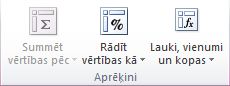
Tiek parādīts dialoglodziņš Pārvaldnieka iestatīšana. Ja nepieciešams, varat mainīt dialoglodziņa izmērus, velkot izmēru maiņas turi dialoglodziņa apakšējā labajā stūrī.
-
Atlasiet kopu, kuru vēlaties rediģēt vai dzēst.
-
Veiciet vienu no turpmākajām darbībām.
-
Lai rediģētu atlasīto nosaukto kopu, noklikšķiniet uz Rediģēt un pēc tam veiciet nepieciešamās izmaiņas.
-
Lai izdzēstu atlasīto nosaukto kopu, noklikšķiniet uz Dzēst un pēc tam uz Jā, lai apstiprinātu.
-










